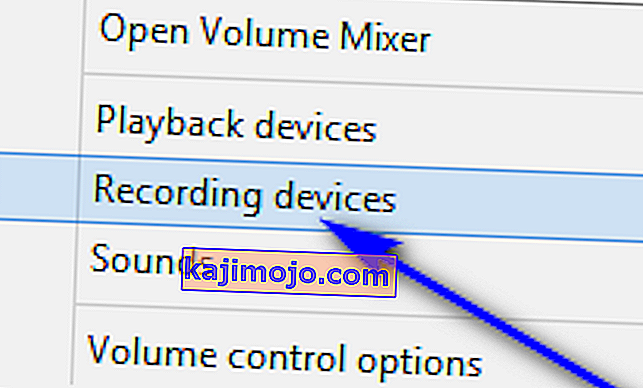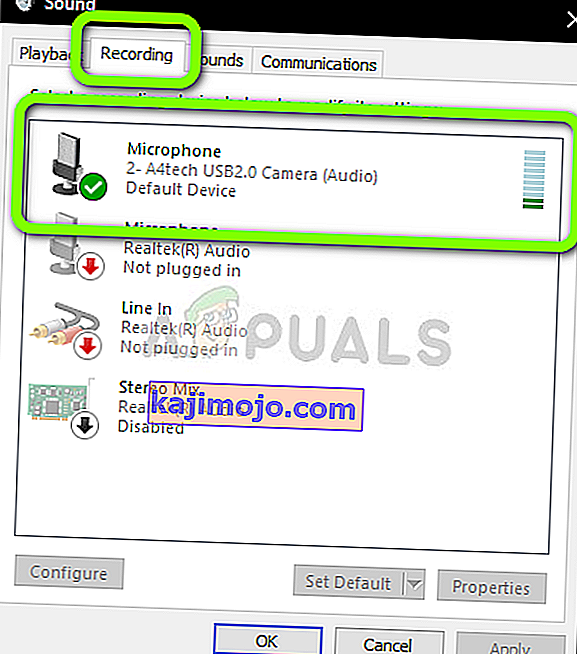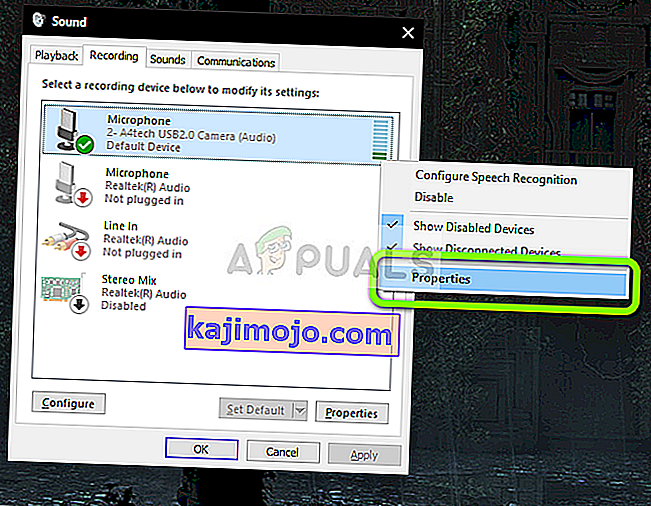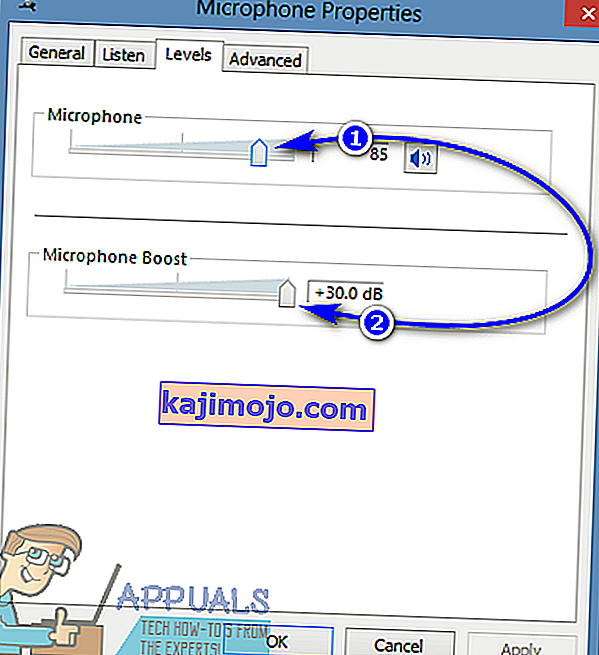Ne kiekvienas mikrofonas turi vienodą pagrindinį garsą, perduodantį balsą per kompiuterį tiems, kurie yra kitame stoties gale. Kai kurių mikrofonų garsumas yra didesnis, palyginti su kitais, o kai kurių mikrofonų garsumas yra toks mažas, kad kitame komunikacijos gale esantis asmuo negirdi jūsų teisingai ir (arba) negali suprasti, ką sakote . Tais atvejais, kai jūsų mikrofono garsumas yra per mažas, vienintelis sprendimas yra padidinti mikrofono garsumą.
Padidinti prie kompiuterio pritvirtinto mikrofono garsumą yra galimybė, kuri yra visose „Windows“ operacinės sistemos versijose, įskaitant „Windows 10“ - naujausią ir didžiausią ilgoje „Windows“ operacinių sistemų eilutėje. Tačiau, kadangi mikrofono garsumas nėra galimybė, kurią galima lengvai pasiekti „Windows 10“ priešakyje, ir ją reikia iškasti iš daugybės meniu ir nustatymų, dauguma vartotojų tiksliai nežino, kaip jie gali padidinti jų mikrofonas. Tiesą sakant, mikrofono garsumo padidinimas sistemoje „Windows 10“ yra gana lengvas - čia yra viskas, ką jums reikia padaryti, jei norite padidinti „Windows 10“ mikrofono garsumą:
- Užduočių juostoje suraskite garso piktogramą ir dešiniuoju pelės mygtuku spustelėkite ją (kurią žymi garsiakalbio piktograma). Atsidarius langui spustelėkite skirtuką Įrašymo įrenginiai.

- Dešiniuoju pelės mygtuku spustelėkite piktogramą Garsai darbalaukyje ir pasirinkite Įrašymo įrenginiai (senesnėms „Windows“ versijoms).
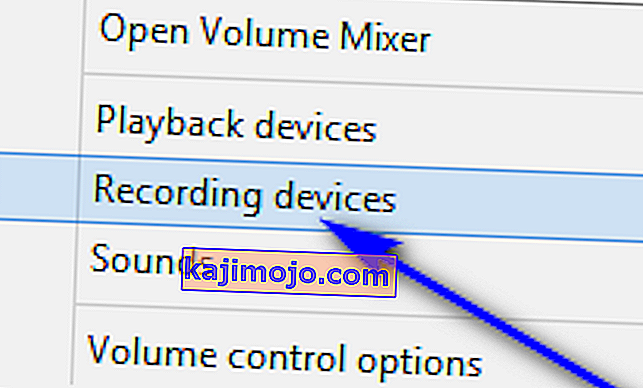
- Suraskite aktyvų kompiuterio mikrofoną ir dešiniuoju pelės mygtuku spustelėkite jį. Atsižvelgiant į jūsų sąranką, garso lango skirtuke Įrašymas gali būti daugiau nei vienas mikrofonas , tačiau šalia jūsų aktyvaus kompiuterio mikrofono bus žalia žyma.
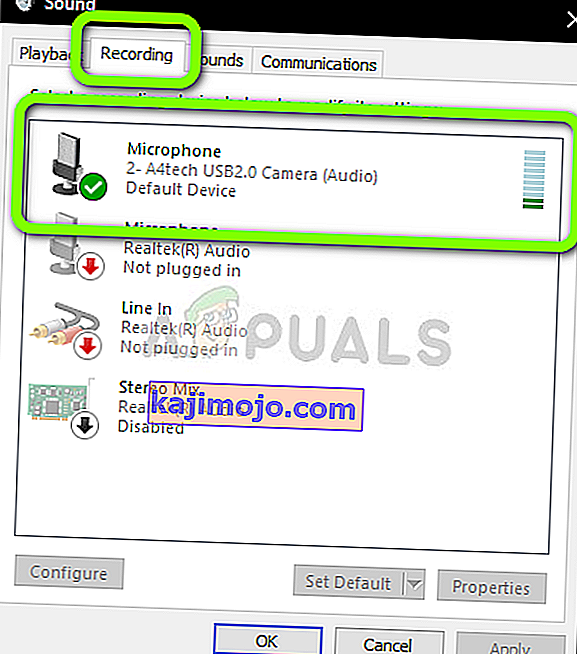
- Gautame kontekstiniame meniu spustelėkite Ypatybės .
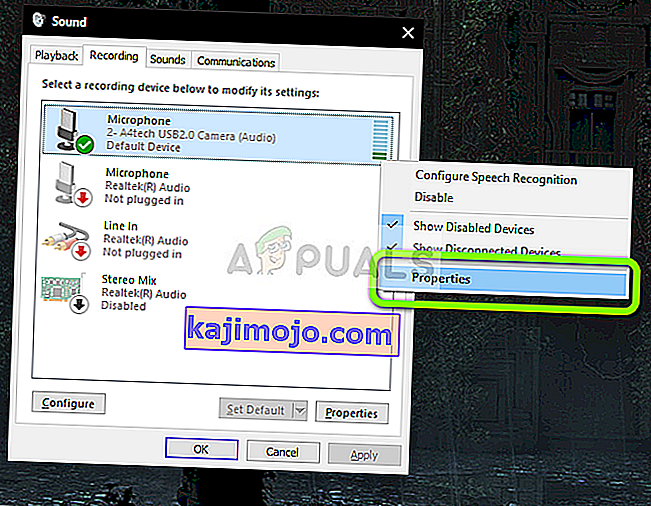
- Eikite į skirtuką Lygiai .
- Visų pirma, iki galo pasukite slankiklį, esantį skyriuje „ Mikrofonas“ , kad įsitikintumėte, jog mikrofono garsumas nustatytas ne mažiau kaip 100 .
- Jei padidinant mikrofono garsumą iki 100 nepakanka, kad atliktumėte darbą, arba jei mikrofono garsumas jau buvo nustatytas į 100 , galite į priekį taip pat pridėti šiek tiek mikrofono stiprinimo . „Microphone Boost“ funkcija gali padidinti jūsų mikrofono garsumą iki 30,0 dB - viskas, ko jums reikia padaryti, kad galėtumėte naudoti šią funkciją, yra tik pasirinkti, kiek padidinimo norite, kad jūsų mikrofono garsumas būtų naudojamas naudojant slankiklį po parinktį „ Mikrofono stiprinimas“ . Kai skardinimo aplink su mikrofonu Boost funkcija, tai geriausia būti bendravimo su kitu asmeniu per tą patį mikrofoną, Jūs kreipiatės į Microphone boostkad galėtumėte paprašyti kito asmens pateikti atsiliepimą apie mikrofono garsumą tuo pačiu metu, kai jį koreguojate.
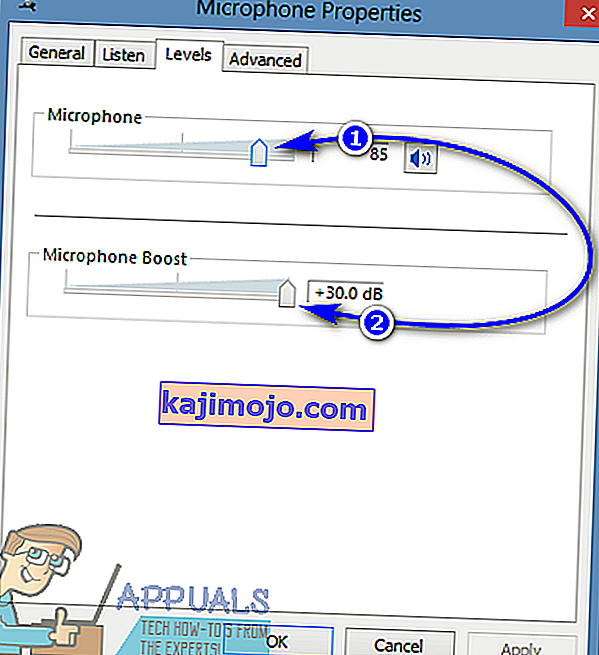
- Baigę spustelėkite Taikyti ir tada Gerai .
- Lange Garsas spustelėkite Taikyti ir tada Gerai , kad taip pat uždarytumėte.
Mikrofono garsumo pakeitimai bus pritaikyti ir išsaugoti, kai tik spustelėsite Taikyti , kad galėtumėte išbandyti mikrofono garsumą, kai tik baigsite jį pasukti.